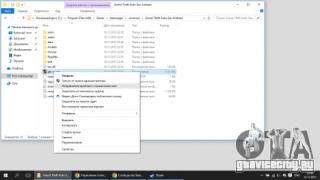Çinstalimi i programeve
Çinstaluesit e integruar (megjithëse jo të gjitha programet i kanë ato) ose një mjet i krijuar për këtë në Windows nuk ofrojnë një heqje të pastër të të gjithë komponentëve të instaluar gjatë procesit të instalimit të programit. Pas një çinstalimi të tillë, "bishtet" pothuajse gjithmonë mbeten në formën e dosjet e fshira, skedarët dhe, si rregull, çelësat e regjistrit dhe vlerat e tyre. E gjithë kjo bllokon sistemin, duke bërë që ai të ngadalësohet dhe të bëhet i paqëndrueshëm.
Këtu nuk do të prekim çinstaluesit e specializuar të krijuar për të hequr DirectX, sigurisht programet antivirus, drejtues të veçantë etj. Le të besojmë se ata e kryejnë detyrën e tyre në mënyrë korrekte.
Si mund të hiqni plotësisht (në mënyrë të pastër) ndonjë program?
Ka shërbime që ofrojnë për të çinstaluar programet e instaluara më parë (para tyre) dhe premtojnë të heqin të gjitha bishtat. Mos e besoni. Nuk ka shërbime të tilla. Maksimumi që mund të bëjnë është të automatizojnë kërkimin në sistem për dosjet, skedarët dhe çelësat e regjistrit sipas emrit të programit që do të fshihet. Ata nuk janë në gjendje të fshijnë të gjitha të dhënat e lëna nga programi. Arsyeja është e parëndësishme: zhvilluesit e programit fshehin me kujdes të dhënat e regjistrimit në vende të tilla dhe në një formë të tillë që ato të jenë të paarritshme pa përdorimin e një mjeti të veçantë dhe njohuri të veçanta.
Rruga për të dalë nga kjo situatë, megjithatë, është e thjeshtë, si çdo gjë e zgjuar.
Mjafton të bëni një fotografi të sistemit përpara instalimit, më pas të instaloni programin dhe, si rregull, ta ekzekutoni një herë dhe ta mbyllni. Pas kësaj, duhet të bëni një fotografi të dytë, të krahasoni fotografitë, të identifikoni (gjurmoni) dhe të ruani të gjitha veprimet e programit gjatë procesit të instalimit. Në të ardhmen, kur çinstaloni, mund të udhëhiqeni nga të dhënat e gjurmuara dhe t'i përdorni ato për të hequr plotësisht të gjitha gjurmët e programit. Si rezultat, një program që ka përfunduar periudhën e provës mund të instalohet përsëri dhe numërimi mbrapsht i kohës së përdorimit të tij fillon nga zero. Kjo është pikërisht ajo që nuk mund të bëhet me çinstalimin e rregullt.
Duhet të theksohet se procedura e përshkruar nuk cenon në asnjë mënyrë të drejtat e autorit të krijuesit të programit, pasi nuk bëhet asnjë ndërhyrje në kodin e tij, madje edhe instalimi ndodh në mënyrë normale. Të gjitha manipulimet kryhen vetëm në sistem dhe këtu kemi të drejtë të bëjmë çfarë të na vijë në kokë. Ju nuk mund ta pengoni një përdorues të riinstalojë sistemin - dhe kjo, natyrisht, jep saktësisht të njëjtin rezultat.
Arrita të gjej dhe testoj më shumë se një duzinë shërbime që funksionojnë sipas algoritmit të përshkruar. Më interesantet, për mendimin tim, janë sa vijon.
Ashampoo Uninstaller- ndoshta më i famshmi. Ekzistojnë disa lloje (Suite, Platinum Suite, etj.), Të cilat ndryshojnë në grupin e shërbimeve shtesë dhe veçorive të tjera, por funksioni i çinstalimit që na intereson është i njëjtë për të gjithë. Këshilla në breg: menjëherë pasi ta instaloni, çaktivizoni (jo thjesht çaktivizoni, por çaktivizoni) UIWatcher. Nuk ka absolutisht asnjë përfitim prej tij, por ka mjaft dëm. Për shembull, disa programe të instaluara (zakonisht paketa) përdorin disa instalues gjatë instalimit, në këtë rast UIWatcher thjesht ndërhyn dhe nuk lejon instalimin. Kur punoni me Ashampoo, veprimet tuaja udhëhiqen nga një magjistar i dobishëm dhe gjithçka është e detajuar dhe e menduar mirë. Unë shoh një mangësi: asnjë version i vetëm nuk ka hequr qafe defektet.
WinTools.net– ky është një grup shërbimesh për optimizimin dhe pastrimin e sistemit (nga rruga, shumë i mirë), ndër të cilat ekziston shërbimi Clean Un që na intereson. Unë do t'ju paralajmëroj menjëherë: ndërfaqja e shërbimit ka një të metë serioze (pronarët madje e shkruajtën këtë në Ndihmën e tyre). Si parazgjedhje, disku C: është i regjistruar dhe nëse sistemi juaj është i instaluar në një ndarje tjetër, atëherë për shkak të kësaj mund të humbisni. Prandaj, së pari duhet të shkoni te Cilësimet, instaloni disku i kërkuar, dhe më pas kthehuni te dritarja kryesore dhe vazhdoni të punoni më tej. Analiza Sisteme të pastra Un zgjat pak më shumë se Ashampoo, por funksionon jashtëzakonisht i qëndrueshëm, pa defekte. Nëse besueshmëria vjen e para, WinTools.net është ajo që ju nevojitet.
Reg Organizator– projektuar për punë gjithëpërfshirëse me regjistrin, duke përfshirë një mjet për çinstalimin e softuerit. Autori, duket se është kujdesur më shumë për cilësinë e punës së ndërmarrjeve dhe ia ka dalë: programi i kryen të gjitha funksionet e tij me shumë kujdes, ndërsa, për fat të keq, performanca u sakrifikua. Reg Organizator- një kampion i qartë në zgjuarsi të ngadaltë. Megjithatë, ai ka shumë veçori e dobishme: përveç çinstalimi i plotë Reg Organizer mund të bëjë vetëm një pjesë të këtij operacioni, përkatësisht rivendosjen e regjistrit. Në disa raste, kjo është e mjaftueshme për ta bërë programin e instaluar të harrojë sa kohë ka funksionuar (ose sa cikle ka funksionuar) dhe në këtë mënyrë të shmangë çinstalimin e tij të plotë. Shërbimet e tjera gjithashtu e lejojnë këtë mundësi, por ata duhet të shqetësohen me kërkimin dhe t'i bëjnë të gjitha me dorë. Dhe këtu kontrollova kutinë, klikova - dhe kjo është ajo ...
ZSoft Uninstaller- e vetmja në koleksionin tim shërbim falas, duke plotësuar plotësisht kërkesat e çinstaluesit. Është gjithashtu më i vogli (vetëm 740 KB). Ai analizon sistemin operativ më ngadalë se Ashampoo, por kryen operacione të tjera (krahasim, fshirje) pothuajse menjëherë. Nuk kam të dhëna për stabilitetin dhe besueshmërinë.
Çinstalimi total Gjëja më e ëmbël është për një meze të lehtë. IMHO, nuk ka të barabartë në të gjitha aspektet. Ndërfaqe intuitive, magjistar shumë i përshtatshëm dhe, çfarë është e rëndësishme, funksionon shumë herë më shpejt se të gjithë të tjerët! E vetmja pengesë janë problemet me regjistrimin (vetëm unë?). Për shembull, kur përdorni ShadowUser gjatë testimit, regjistrimi disi dështon. Ndonjëherë ai pranon regjistrimin vetëm për një lëshim, por herën tjetër dështon. (Vërtetë, nuk kishte probleme me restaurimin). Në përgjithësi, nëse jeni në gjendje të zgjidhni saktë problemin e regjistrimit, përdorni atë, nuk do të pendoheni.
Të gjitha shërbimet e konsideruara (përveç ZSoft) kanë rusisht në bord.
Është e qartë se përdorimi i shërbimeve të largon Kohe shtese kur instaloni programe. Lind një pyetje e arsyeshme: a duhet të përdoren gjithmonë? - Jo gjithmone. Për shembull, nuk ka kuptim instalimi i përdorur Produktet e Microsoft(arna, Zyra, NET Framework dhe kështu me radhë.). Është e qartë se ato tashmë janë testuar për të qenë plotësisht në përputhje me Windows. Ju mund të kaloni ato programe që po instaloni tashmë për herë të 101-të, mos dyshoni në besnikërinë e tyre dhe nuk do të ndryshoni ende versionin (kam Nero, Promt, Diskeeper). Por mos u pendoni për kohën e kaluar dhe sigurohuni që të instaloni ndonjë program të panjohur dhe, pa dyshim, të përbashkët përmes çinstaluesit. Kjo do t'ju shpëtojë nga nevoja për t'u shqetësuar rreth kopjimit dhe nisjes përsëri nga disku Acronis...
Ndryshuar më 12 dhjetor 2005 nga matvaCCleaner - më i fuqishmi mjet falas projektuar për të pastruar kompjuterin tuaj nga mbeturina të ndryshme dhe përshpejtimin e sistemit operativ. Ajo ka një të qartë Ndërfaqja në gjuhën ruse, por për shkak të shumëllojshmërisë së mundësive, shumë përdorues kanë pyetje të ndryshme në lidhje me funksionimin e programit. Prandaj vendosëm të shkruajmë udhëzues i detajuar si të përdorni ccleaner.
Pse është e nevojshme kjo?
Me kalimin e kohës, shumë informacione absolutisht të pasakta grumbullohen në hard diskun e një kompjuteri. mbeturinat e nevojshme. Këto janë skedarë të përkohshëm dhe të papërdorur prej kohësh, dublikatat e tyre, programet e fshira jo plotësisht, regjistrat e ndryshëm dhe të dhënat e sistemit, gabimet në regjistër, hyrjet që mungojnë dhe shumë më tepër. E gjithë kjo jo vetëm që merr hapësirë shtesë, por gjithashtu zvogëlon performancën e kompjuterit. Për të pastruar sistemin operativ nga gjithë këto mbeturina, u krijua ccleaner, i krijuar për të gjetur dhe hequr (rregulluar) gjithçka të panevojshme pa prishur stabilitetin e funksionimit.
Për të filluar, shkarkoni Versioni i fundit ccleaner dhe instalojeni në kompjuterin tuaj. Ky proces është standard, kështu që nuk duhet të lindin pyetje në këtë fazë.
Njohja me ndërfaqen
Pas instalimit dhe nisjes së ccleaner, do të shihni menunë kryesore të programit, e cila mund të ndahet në 3 pjesë.
1) Menyja e veglave funksionale, e cila përfshin elemente të pastrimit të kompjuterit, menuja e shërbimit dhe menuja cilësimet e përgjithshme programet.
2) Seksioni ku mund të zgjidhni se çfarë saktësisht dëshironi të pastroni. Për shembull, mund të anuloni zbrazjen e koshit dhe të mos fshini listat akses i shpejtë(aplikacionet e lëshuara më shpesh që shfaqen në anën e majtë të menysë Start).
3) Këtu, ndërsa procesi i pastrimit përparon, do të shfaqen informacione rreth operacioneve që po kryhen dhe një raport mbi funksionimin e programit.
Pastrimi i hard diskut dhe regjistrit
1) Pastrimi i plehrave të sistemit
Së pari, sigurohuni që jeni në menynë Cleaning. Këtu ka dy skeda - "Windows" dhe "Aplikacione", në të cilat mund të zgjidhni opsionet e pastrimit. Si parazgjedhje, ccleaner është tashmë i konfiguruar për të hequr sa më shumë të jetë e mundur gjithçka të panevojshme, pa ndikuar në asgjë të panevojshme, kështu që rekomandohet të ndryshoni vetëm cilësimet përdoruesit me përvojë.
Për të filluar procedurën e pastrimit, shtypni butonin "Analiza" dhe në pak minuta do të shihni informacion i detajuar se sa hapësirë e lirë do të lirohet pas përfundimit të pastrimit dhe cilat të dhënat e ccleaner do të shkatërrojë.

Më pas gjithçka që duhet të bëni është të shtypni butonin "Pastrimi" dhe të vazhdoni për 5 minuta (në varësi të rrëmujës së kompjuterit tuaj, heqja e plehrave mund të zgjasë nga 2 deri në 10 minuta) dhe tymoni. Pastrimi mbeturina të sistemit përfunduar.
2) Pastrimi i Regjistrit të Windows
Shpjegim Regjistri i Windows- kjo është një bazë të dhënash që përmban të gjithë informacionin, si dhe harduerin dhe komponentët e softuerit kompjuter. Me kalimin e kohës, regjistri grumbullohet nje numer i madh i të dhëna të gabuara dhe thjesht të panevojshme (për shembull, ju keni fshirë tashmë një lojë të mërzitshme një vit më parë, dhe gjurma e saj ruhet ende në regjistër), për shkak të së cilës rënia në performanca e pergjithshme kompjuter.
Për të pastruar regjistrin, shkoni te skedari "Regjistri" dhe klikoni "Kërko për probleme"
 Pasi ccleaner të përfundojë analizimin e regjistrit të sistemit tuaj operativ, klikoni "Fix...". Këtu, programi do të ofrojë për të ruajtur një kopje rezervë gjendja e tanishme, sigurohuni që të pajtoheni. Nëse ndodh diçka, ju mund të rivendosni gjithçka.
Pasi ccleaner të përfundojë analizimin e regjistrit të sistemit tuaj operativ, klikoni "Fix...". Këtu, programi do të ofrojë për të ruajtur një kopje rezervë gjendja e tanishme, sigurohuni që të pajtoheni. Nëse ndodh diçka, ju mund të rivendosni gjithçka.
 Pas ruajtjes kopje rezervë, do të shfaqet një dritare para jush që ju kërkon të korrigjoni gabimet e gjetura. Klikoni "Fix flaged" dhe prisni disa sekonda. Kjo është e gjitha, procesi i pastrimit të regjistrit ka përfunduar.
Pas ruajtjes kopje rezervë, do të shfaqet një dritare para jush që ju kërkon të korrigjoni gabimet e gjetura. Klikoni "Fix flaged" dhe prisni disa sekonda. Kjo është e gjitha, procesi i pastrimit të regjistrit ka përfunduar.
Karakteristika shtesë
Detyra kryesore e ccleaner është pastrimi hard drive dhe regjistrin e sistemit operativ, por ky program ka gjithashtu funksione shtesë të integruara si kontrolli i fillimit, heqja programet e instaluara, duke fshirë hard diskun dhe duke kërkuar për skedarë dublikatë. Këto funksione janë të vendosura në skedën "Shërbimi".
1. Çinstaloni programet
Windows ka një mjet të integruar Programet dhe Veçoritë që ju lejon të hiqni aplikacionet e instaluara. CCleaner e kopjon këtë funksion, por e bën më mirë sepse e sheh sasi e madhe aplikacionet e instaluara sesa një mjet standard.

Butoni "Çinstalimi"është përgjegjës, në fakt, për çinstalimin e programit. "Riemërto"— një funksion që ju lejon të ndryshoni rreshtin me emrin e programit (kjo nuk rekomandohet, pasi mund të shfaqen gabime." Butoni "Fshi" ju lejon të hiqni një hyrje nga lista e programeve të instaluara. Kjo mund të jetë e nevojshme kur e keni çinstaluar tashmë aplikacionin, por për ndonjë arsye ai ende shfaqet si i instaluar.
2. Kontrolli i ngarkimit automatik
Kur ndizni kompjuterin, së bashku me sistemin operativ, lansohen automatikisht edhe disa programe të instaluara (antivirus, firewall etj.). Kjo është, pa dyshim, e përshtatshme nëse e përdorni vazhdimisht aplikacionin, por nuk duhet të harroni se me rritjen e listës së fillimit, rritet edhe koha e nisjes së sistemit. Në ndihmë për ccleaner mund të kryeni një auditim dhe të çaktivizoni ngarkimin automatik të programeve të panevojshme.

Përveç redaktimit të listës së fillimit të sistemit operativ, ccleaner në këtë menu ju lejon gjithashtu të çaktivizoni shtesat që fillojnë me shfletuesin, si dhe të kontrolloni programuesin e detyrave (menyja "Detyrat e planifikuara", prekja e tyre rekomandohet vetëm për përdoruesit me përvojë) dhe modifikoni listën e menysë së kontekstit.
3. Gjeni skedarë dublikatë
Shpesh ndodh që p.sh. foto identike në diskun tuaj janë ruajtur në disa vende, duke ngrënë larg hapesire e lire hard drive. Në skedën "Kërkimi i skedarëve" mund të gjeni dhe fshini dublikatat e skedarëve ekzistues.
 4. Rivendosja e sistemit
4. Rivendosja e sistemit
Kjo skedë në ccleaner ju lejon të shikoni një listë të pikave të rivendosjes së sistemit dhe, nëse është e nevojshme, të fshini ato të panevojshme.
 5. Fshini disqet
5. Fshini disqet
Kjo skedë përmban mjetin e fshirjes së diskut. Ju mund të zgjidhni çfarë saktësisht të lani (vetëm vend i lirë, ose të gjithë diskun), dhe numrin e kalimeve (sa më shumë kalime, aq më e vështirë është të rikuperoni të dhënat në të ardhmen).

Pse keni nevojë të fshini hapësirën e lirë? Fshirja e sigurt e hapësirës së lirë në një hard disk (në shikim të parë, një opsion i çuditshëm - pse të fshini hapësirën tashmë të lirë?) është një funksion që ju lejon të shkatërroni në të vërtetë të dhënat, pa mundësinë e rikuperimit.
Cilësimet e CCleaner
Në menunë "Cilësimet", e cila është logjike, mund të ndryshoni parametrat e funksionimit të programit. Ajo që është e rëndësishme nuk janë parametrat e pastrimit, por parametrat e vetë pastrimit. ccleaner punon, mos u ngatërroni.
1. Parametrat bazë të CCleaner
Këtu mund të ndryshoni gjuhën e programit, të shtoni artikujt e nisjes së ccleaner menyja e kontekstit, ndez pastrim automatik kur ndizni kompjuterin dhe kontrolloni për përditësime.
2. Biskota
Këtu do të shihni dy lista të cookies. Ai në të majtë tregon kukit e faqeve që keni vizituar dhe ai në të djathtë tregon listën e biskotave, i cili nuk hiqet gjatë pastrimit. Ato. mund të shtoni (si dhe të hiqni) skedarë cookie në listën e duhur për ato shërbime që vizitoni çdo ditë (mail, vkontakte, twitter, etj.) dhe herën tjetër që t'i pastroni ato, nuk do të duhet të identifikoheni më në to.
3. Përfshirjet
Këtu mund të specifikoni skedarë shtesë dhe dosjet që do të pastrohen gjithmonë kur lansohet ccleaner.
4. Përjashtimet
Funksioni është i kundërt me atë të mëparshëm. Këtu mund të specifikoni skedarët, dosjet dhe shtigjet e regjistrit që ccleaner nuk do t'i prekë kurrë gjatë ekzekutimit.
5. Shtesë
Ruhet këtu Opsione shtesë. Për shembull, mund ta detyroni ccleaner të mbyllet pasi të ketë përfunduar punën e tij, ose të fikni kompjuterin.
Të gjithë përdoruesit duhet të dinë se çfarë do të thotë të çinstalosh një program, pasi çdo pronar i kompjuterit përballet shumë shpesh me këtë proces. Për më tepër, informacioni nga ky artikull do të jetë i dobishëm për fillestarët në shkencën kompjuterike që kanë dëgjuar diçka për një operacion të tillë, por nuk e kuptojnë kuptimin e tij.
Shumë përdorues nuk e dinë kuptimin e termit "çinstalim"
Pra, çinstalimi është një fjalë që ka kuptimin e kundërt me konceptin e instalimit, i cili, nga ana tjetër, nënkupton një veprim kompjuterik që lidhet me instalimin e disa softuerëve.
Prandaj, procesi ynë është operacioni i heqjes së një produkti specifik nga disku i sistemit të pajisjes. Për shembull, eliminimi i programeve, aplikacioneve, lojërave, etj. nga një kompjuter.
Ky proces kryhet menyra te ndryshme. Shumë përdorues heqin softuerin duke e dërguar dosjen e programit në koshin e plehrave. Megjithatë, ky opsion është i pasaktë.
Në vend të kësaj, është më mirë të përdoret metodë standarde, i cili zbatohet si më poshtë:
- Hapet menyja Start.
- Klikoni në rreshtin "Paneli i Kontrollit".
- Zgjidhni seksionin "Shto ose Hiq Programet".
- Bie në sy dobia e panevojshme në listën e përgjithshme.
- Klikoni "Fshi".
Edhe pse këtë opsion fshirja e softuerit të panevojshëm nga kompjuteri është sigurisht më e mirë se metoda e mëparshme, por edhe pas zbatimit të saj, "bishtat" nga softueri mbeten në sistem. Kjo është veçanërisht e vërtetë për regjistrimet në regjistër, të cilat, së bashku me të dhënat e tjera, grumbullohen në sasi të mëdha. Nuk mjafton thjesht vendosja e këtyre skedarëve në koshin e riciklimit.

Çdo program sipas zgjedhjes suaj mund të çinstalohet disa herë.
Si rezultat, hapësira e lirë ndizet disku i sistemit. Prandaj, ato gjithashtu duhet të eliminohen. Kjo do të ndihmojë në shmangien e ngadalësimit të sistemit. Në këtë mënyrë ju mund të çinstaloni çdo program në kompjuterin tuaj.
Përdorimi i Ndihmës Utilities
Për të përfituar nga të gjitha veçoritë kryesore të këtij programi, duhet të ndiqni këto hapa:
- Instaloni dhe ekzekutoni softuerin.
- Një "viktimë" zgjidhet nga lista.
- Shtypet tasti "Fshi".
- Synimi konfirmohet duke klikuar në butonin "Po".
- Mënyra e fshirjes së softuerit zgjidhet nga opsionet e propozuara.
Pas kësaj, hapet programi i integruar i çinstaluesit për softuerin e likuiduar. Pas përfundimit të procesit, sistemi do të skanohet për të identifikuar skedarët e padëshiruar.
Nëse skaneri gjen ndonjë dosje, do t'ju duhet t'i zgjidhni dhe t'i dërgoni në kosh duke klikuar butonin e duhur.
Manipulimet e përshkruara më sipër ju lejojnë të çlironi sistemin nga softueri i panevojshëm dhe nga mbeturinat e mbetura. Është ky proces i çinstalimit që është i saktë.
Si të hiqni një program të instaluar në kompjuterin tuaj? Sigurisht, salla e operacionit Sistemi Windows ka mjetin e vet standard për kryerjen e kësaj detyre, por, si në rastet me zgjidhje të ngjashme detyrat e sistemit, funksionaliteti standard është seriozisht i kufizuar në krahasim me atë individual produkte softuerike nga zhvilluesit e palëve të treta. Më poshtë shikojmë tre më të mirat programet më të mira, funksionaliteti i të cilit ofron pak më shumë mundësi në vend të procesit standard të çinstalimit, dhe gjithashtu do të ofrojë udhëzime specifike se si të çinstalohet duke përdorur çdo mjet softuerësh të ofruar.
Pra, le të fillojmë me mjetin më të thjeshtë për çinstalimin e programeve.
Nga zhvilluesi britanik Piriform - te djalli version me pagesë kjo është ndoshta më mjeti më i thjeshtë për të hequr programet, duke përfshirë disa opsione (gjithashtu të thjeshta) për higjienën e PC - pastrimi i regjistrit, pastrimi i sistemit, menaxhimi i fillimit të sistemit, fshirja hard disqet dhe disqet e lëvizshme, etj. Programi është shumë i lehtë për t'u përdorur, me një ndërfaqe intuitive dhe mund t'u rekomandohet me siguri fillestarëve që sapo kanë filluar të zotërojnë bazat e komunikimit me një kompjuter. Ndoshta, falë lehtësisë së tij të përdorimit, CCleaner është shumë i popullarizuar në tregun e softuerit: për shembull, zhvilluesit kanë publikuar statistika për shkarkimet e programeve nga faqja zyrtare - kjo është më shumë se një miliard shkarkime.
Është shumë e lehtë të hiqni çdo program të instaluar në kompjuterin tuaj duke përdorur:
1. Hapni shkurtoren e programit dhe shkoni te seksioni "Shërbimi";
3. Zgjidhni atë që dëshironi të hiqni nga lista e programeve të instaluara në PC tuaj dhe klikoni butonin “Uninstall”;
4. Në dritaren e çinstalimit të programit që shfaqet, konfirmoni dëshirën tuaj për ta hequr atë duke klikuar butonin përkatës.
Të gjitha - CCleaner do të heqë programin e zgjedhur nga kompjuteri juaj.
Ky është një mjet më i avancuar i higjienës së kompjuterit që jo vetëm që mund të pastrojë regjistrin e sistemit, por gjithashtu mund të kryejë kompresim regjistri i sistemit, defragmentimi, redaktimi dhe punë të tjera me të.
Sa i përket funksionalitetit të çinstalimit të programeve të instaluara në një PC, këtu do të shohim gjithashtu aftësi të përparuara - heqja e plotë e programeve dhe pastrimi i mbetjeve të tyre. Si rregull, skedarë të tillë mbeten pas çinstalimit të zakonshëm të programeve dhe shpesh ngadalësojnë sistemin, duke thithur performancën e tij.
Reg Organizer jo vetëm që është i pajisur me një funksion çinstalimi, por gjithashtu ofron instalim programe të ndryshme duke përdorur një mjet të veçantë që regjistron gjendjen e sistemit përpara një instalimi të tillë. Më vonë, kur një program i instaluar në këtë mënyrë duhet të hiqet, Reg Organizer do të krahasojë gjendje ekzistuese sistemi me një fotografi të tij edhe para instalimit, në mënyrë që të fshihen të gjitha të dhënat në mënyrë sa më efikase dhe të mos lënë asnjë gjurmë.
Avantazhi më i madh i Reg Organizer, ndryshe nga shumica programe të ngjashme(në veçanti, i njëjti CCleaner) duhet të shfaqë një listë të veçantë të programeve të instaluara së fundi. Kjo është shumë e përshtatshme për ata që shpesh eksperimentojnë me softuer të ndryshëm - një program që sapo keni instaluar, por nuk ju pëlqen, nuk ka nevojë të kërkohet në një listë të gjatë, duke ju lodhur sytë, do të jetë ndër të parët që do të shihet dhe mund të jetë hiqet me vetëm disa klikime.

Reg Organizator program me pagesë, në faqen e tij zyrtare mund të shkarkoni një version demo për 30 ditë, dhe më pas, nëse ju pëlqen, blini atë për para çelësi i licencës. Nëse aftësitë e programit ju tundojnë, por nuk keni dëshirë të paguani para për të, mund të shkarkoni dhe instaloni lehtësisht ndërtimin e "kuruar" të Reg Organizer.
Për të hequr çdo program duke përdorur Reg Organizer, ndiqni këto hapa:
1. Në dritaren e hapur Reg Organizer, klikoni seksionin "Hiq dhe instalo programet";

2. Zgjidhni programin që dëshironi të hiqni - ose në listën e përgjithshme ose në listën e atyre të instaluar së fundi, më pas klikoni butonin në qendër të dritares "Çinstaloni një program";

3. Pas procedurë standarde fshirja, dritarja Reg Organizer do të shfaqet dhe do të ofrojë për të gjetur gjurmët e mbetura të programit të sapo fshirë, klikoni butonin "Gjeni";

4. Prisni derisa të përfundojë kërkimi për gjurmët e programit të fshirë dhe klikoni butonin “Fshi”, më pas “Finish”;

Kjo është e gjitha - procesi i heqjes së programit ka përfunduar.
Në të ardhmen, përpara se të instaloni ndonjë program, kryeni instalimin duke përdorur Reg Organizer. Për ta bërë këtë ju duhet:
1. Hapni Reg Organizer, shkoni te seksioni "Çinstaloni dhe instaloni programet";
2. Në panelin e majtë të dritares zgjidhni komandën “Install program” dhe më pas klikoni butonin “Forward”;

3. Reg Organizer do të regjistrojë gjendjen e sistemit, kjo do të zgjasë disa sekonda.

5. Pas përfundimit të procesit të instalimit të programit të përzgjedhur, në dritaren Reg Organizer, klikoni butonin “Përpara” për të përfunduar ndryshimet e gjurmimit dhe më pas klikoni “Finish”.

Një tjetër mjet i avancuar për ruajtjen e higjienës së sistemit, analog i denjë programi i mëparshëm që mori pjesë në rishikim ishte Reg Organizer. Revo Uninstaller përfshin një çinstalues programi, nga rruga, gjithashtu me gjurmë pastrimi, mjete për pastrimin dhe optimizimin e sistemit, një panel nisje e shpejtë të tilla mjetet e sistemit, Si informacionin e sistemit, defragmentimi i diskut, qendra e mbrojtjes, rikuperimi i sistemit, komanda e kontrollit Komponentët e Windows e kështu me radhë.
Ndryshe nga Reg Organizer, në seksionin e fshirjes Programet Revo Uninstaller nuk ofron një listë të përshtatshme të programeve të instaluara së fundmi, por përkundrazi programi ka funksionalitet më interesant - të ashtuquajturin modaliteti "gjuetar".

Zgjidhni këtë mënyrë në dritaren kryesore të programit dhe në ekranin e monitorit do të shfaqet një ikonë e tejdukshme në formën e një pamjeje, e cila do të jetojë "gjueti" për programet e instaluara për t'i hequr ato. Zhvendoseni këtë kryqëzim, duke e mbajtur atë me butonin e majtë të miut, në shkurtoren e programit që nuk ju pëlqen në desktop, ose klikoni në këtë ikonë direkt në dritaren e programit në punë që dëshironi të hiqni. Do të shfaqet menyja Revo Uninstaller, ku mund të zgjidhni funksione të tilla si çinstalimi i një programi, përfundimi dhe fshirja e një procesi, vetitë e një programi ose procesi, hapja e dosjes me një program të instaluar, madje edhe kërkimi në internet, ku me një klikim emri i programit ose procesit do të hapet në një shfletues dritare, dhe tashmë në rezultatet e kërkimit të motorit të kërkimit.

Tani për të punuar këtë apo atë program të panjohur për ju ose procesi i sistemit do të mund të hedhësh dritë, pa u lodhur, se si të gjesh origjinën e tyre sistemi i skedarëve, si të vendosni saktë emrin e tyre në një motor kërkimi në mënyrë që të mësoni për qëllimin dhe thelbin e punës. Sigurisht, për sa i përket vetë-mësimit se si të punoni me një PC, Revo Uninstaller mund t'u japë përdoruesve shumë më tepër mundësi sesa dy pjesëmarrësit e mëparshëm në rishikim - duke hequr programet, zgjeroni bazën tuaj të njohurive për PC dhe softuer.
Revo Uninstaller ekziston në version falas dhe paguar Versioni pro. Ky i fundit dallohet nga algoritme më të avancuara të skanimit të gjurmëve programe në distancë, sistem me shumë nivele Rezervoni kopjen, aftësia për të personalizuar vetë programin e ndërfaqes dhe gjëra të tjera të vogla që mund të bëni pa.
Por le të kthehemi te heqja e programeve të instaluara duke përdorur këtë program. Me Revo Uninstaller duhet të bëni hapat e mëposhtëm:
1. Hapni Revo Uninstaller dhe menjëherë do të çoheni te seksioni "Uninstaller".
2. Në listën e programeve të instaluara, zgjidhni atë që planifikoni të hiqni.

3. Pastaj klikoni butonin "Fshi". paneli i sipërm dritaren e programit dhe konfirmoni veprimin tuaj në kutinë e dialogut që shfaqet me butonin "Po".

4. Më pas, do të shfaqet një dritare për zgjedhjen e mënyrës së çinstalimit - e integruar (pa pastruar gjurmët e programeve të fshira), e sigurt (përfshin skanimin dhe pastrimin e regjistrit), e moderuar (përveç regjistrit, kërkon për gjurmët e fshirëve program në disqet e ngurtë) dhe modaliteti i avancuar (kryen një skanim të thellë për praninë e ndonjë gjurmë të programit të çinstaluar në kompjuter). Modaliteti i fundit– i avancuar – dhe ia vlen të zgjidhni për të hequr qafe plotësisht programet e instaluara.

5. Programi do të fillojë procesin e çinstalimit të programit të zgjedhur, duke shfaqur çdo hap në dritaren Revo Uninstaller. Në një dritare të veçantë çinstalimi që shfaqet program specifik, mund t'ju duhet të shtypni butona shtesë për të konfirmuar fshirjen.

6. Pas përfundimit proces standard Hiqni programin, kthehuni te dritarja Revo Uninstaller dhe klikoni butonin "Next" për të filluar skanimin e kompjuterit tuaj për gjurmët e mbetura të programit të fshirë.

7. Pas një skanimi të tillë, përsëri klikoni butonin “Next” në dritaren që shfaqet dhe para jush do të hapet një dritare me gjurmët e gjetura të programit, ku duhet të shënoni manualisht artikujt e ofruar nga programi.

8. Më pas kliko “Fshi” dhe kliko butonin “Tjetër”.

Kjo është e gjitha - Revo Uninstaller do t'ju njoftojë se procesi i çinstalimit ka përfunduar.
Shumë përdorues të PC gabimisht besojnë se nëse fshijnë softuer të panevojshëm nga një kompjuter duke përdorur mjete standarde, atëherë nuk ka mbetur asnjë “bisht” në sistem dhe dosjet e mbetura. Në fakt, nuk është kështu, dhe si rezultat i veprimeve të tilla, "mbeturinat" e tepërta grumbullohen në disk, duke ngadalësuar gradualisht funksionimin e të gjithë sistemit operativ. Për të shmangur probleme të tilla dhe për të hequr plotësisht softuerin me të gjithë skedarët e mbetur, duhet të përdorni programe speciale të çinstalimit. Por cilat saktësisht do t'ju tregojmë më poshtë.
Çinstaluesi IObit
Programi i parë për të cilin do flasim - Çinstaluesi IObit. Ky produkt shpërndahet pa pagesë, por siç ndodh shpesh, me disa kufizime në funksionalitet. Për të përfituar nga të gjitha veçoritë e programit, do t'ju duhet të blini një licencë për versionin PRO.
Përshkrimi dhe veçoritë
Ndërfaqja e programit të çinstalimit është në Rusisht. Është shumë e thjeshtë dhe e qartë, kështu që nuk duhet të ketë vështirësi në përdorimin e tij. Hapësira e punës ndarë në 2 pjesë. Në ekranin kryesor, në qendër, shfaqet një listë e programeve të instaluara që mund të hiqen. Në zonën e dytë, e cila është në të majtë, ka skeda (gjithsej 4) që ju lejojnë të kaloni midis llojeve komponentët e instaluar, për shembull, programe, aplikacione për Windows, shtojca të shfletuesit, etj.
Ju gjithashtu duhet t'i kushtoni vëmendje menusë "Vegla". Ndodhet ne te djathte këndi i sipërm. Ka gjithashtu disa veçori shumë të dobishme atje.
Nëse flitet për Aftësitë IObit Uninstaller, atëherë gjithçka është e thjeshtë. Programi ju lejon të hiqni shumë shpejt të gjithë softuerin e panevojshëm me vetëm disa klikime të miut. E tëra çfarë ju duhet të bëni është të zgjidhni softuerin e dëshiruar, të klikoni në ikonën e koshit të plehrave dhe në dritaren që shfaqet, kontrolloni kutinë "Fshi automatikisht skedarët e mbetur" dhe më pas filloni fshirjen. Programi do të bëjë gjithçka vetë veprimet e nevojshme, dhe gjithashtu do të heqë skedarët, dosjet dhe regjistrimet e mbetura në regjistër.

Duke kaluar midis skedave, mund të fshini jo vetëm programet dhe lojërat e instaluara, por edhe përditësimet e sistemit, shiritat e ndryshëm të veglave për shfletuesit, aplikacionet Windows dhe shumë më tepër.
Në rast se diçka nuk dëshiron të fshihet, mund të përdorni funksionin fshirje e detyruar. Ndodhet në menunë e mjeteve. Ka edhe nga dosje bosh dhe mbeturina shtesë.
Vlerësime
Komentet e përdoruesve për çinstaluesin Programet IObitÇinstaluesi është përgjithësisht pozitiv. Vërehet thjeshtësia e ndërfaqes, lehtësia e përdorimit dhe efikasiteti. Disavantazhet e vetme përfshijnë praninë e kufizimeve në versioni i provës dhe një licencë të shtrenjtë.
Revo Uninstaller

Çinstaluesi tjetër i programit për Windows është Revo Uninstaller. Ky programështë shumë i popullarizuar në mesin e përdoruesve, kryesisht për shkak të shpejtësisë dhe ndërfaqes së thjeshtë, intuitive. Një plus tjetër është se Revo as nuk duhet të instalohet - faqja e internetit e zhvilluesit përfshin një portativ, plotësisht versioni i punës. Ju mund të shkarkoni Revo Uninstaller falas, por do të duhet të pajtoheni me kufizimet në versionin Falas.
Përshkrimi i programit dhe aftësive të tij
Revo Uninstaller ka një ndërfaqe shumë të thjeshtë, e cila është dukshëm e ndryshme nga ajo që ishte në të programin e mëparshëm. Si parazgjedhje, ndërfaqja ka gjuhe angleze, por mund të ndryshohet lehtësisht në cilësimet.
Në krye, siç mund ta merrni me mend, është shiriti i veglave, i cili përmban të gjitha funksionet e nevojshme për heqje e plotë softuer të panevojshëm. Poshtë panelit ka një zonë me një listë të të gjitha programeve të instaluara. Ndryshe nga IObit, nuk ka asnjë mënyrë për të kaluar midis softuerit të instaluar, përditësimeve të sistemit dhe aplikacioneve të Windows.

Tani sa për Karakteristikat e Revo. Programi ju lejon të hiqni të gjithë softuerin e panevojshëm së bashku me skedarët e mbetur, dosjet dhe mbeturinat e tjera. Kur ekzekutoni magjistarin e çinstalimit, sigurohuni që të krijoni një pikë rikthimi të sistemit në rast të një rikthimi. Pas përfundimit të çinstalimit, përdoruesi ka një zgjedhje prej 3 opsionesh për kërkimin dhe pastrimin e skedarëve të mbetur.
Përveç heqje normale, programi ka një grup prej 8 shërbimet e dobishme. Për shembull, mund të konfiguroni programe të nisjes automatike, të pastroni sistemin nga mbeturinat, të pastroni shfletuesit dhe shumë më tepër.
Nëse flasim për kufizime, atëherë e vetmja gjë që i mungon versionit falas është heqja e detyruar, heqja e shumëfishtë e programeve menjëherë dhe skanimi i zgjatur.
Shqyrtime rreth programit
Shqyrtimet e çinstaluesit të programit Revo Uninstaller tregojnë këtë këtë softuer ka aftësi shumë të mira dhe të gjera për të hequr softuerin e panevojshëm së bashku me të gjithë skedarët e mbetur. Disavantazhi kryesor i programit, në fakt, është funksionaliteti i kufizuar i versionit falas. Sigurisht, mund ta përdorni, por disa veçori ende mungojnë.
Uninstall Tool

Epo, kjo plotëson listën e programeve më të mira të çinstalimit për versionet e Windows 7, 8 dhe 10 Uninstall Tool. Ky program nuk është më pak i popullarizuar se dy të mëparshmit. Mund ta shkarkoni nga faqja zyrtare dhe falas. Funksionaliteti gjithashtu nuk është i kufizuar, por ka një gjë - periudhë prove përdorimi është 30 ditë. Pas kësaj periudhe, përdoruesi do të duhet të blejë një licencë ose të kërkojë një zëvendësim.
Përshkrimi i mjetit Uninstall dhe aftësive të programit
Ndërfaqja e çinstaluesit për heqjen e programeve nga një kompjuter, Uninstall Tool, është shumë e ngjashme me Revo. Në krye ka një shirit veglash, poshtë tij është një listë e programeve të instaluara. Ka ende dallime të dukshme, për shembull, 5 skeda të ndërrueshme në fund të ndërfaqes. Në fakt, ky është një analog i asaj që është në IObit, vetëm se gjithçka bëhet pak më ndryshe.
Shiriti i veglave, nga rruga, nuk është absolutisht interesant. Nuk ka butona për të cilët janë përgjegjës shërbime shtesë apo mundësitë. Gjithçka që tërheq vëmendjen në panel është butoni "Uninstall". "Autorun", në fakt, gjithashtu nuk ofron ndonjë përfitim, pasi jo të gjitha programet shfaqen atje.

Tani për mundësitë. Programi ju lejon të hiqni çdo softuer të panevojshëm me vetëm disa klikime. Parimi këtu është i njëjtë me atë të IObit - zgjidhet softueri i panevojshëm, pas së cilës duhet të klikoni në butonin "Uninstall" në anën e majtë. Vegla e çinstalimit do të kryejë automatikisht të gjitha veprimet e nevojshme, pas së cilës do të fillojë magjistari i heqjes së skedarëve të mbetur. Nëse papritmas çinstalimi nuk funksionoi siç duhet ose diçka nuk funksionon, mund të kryeni një çinstalim të detyruar.
Gjithashtu, duke klikuar klikoni me të djathtën miun në cilindo nga programet, mund ta fshini elemente individuale, të tilla si regjistrimet e regjistrit.
Në parim, këtu nuk ka asgjë për të thënë më shumë. Funksionaliteti i programit është shumë i dobët, por aftësitë bazë janë në nivel të lartë.